Windows 10で欠落しているデフォルトの電源プランを復元する方法

このガイドでは、Windows 10でデフォルトの電源プラン(バランス、高パフォーマンス、省電力)を復元する方法を詳しく解説します。
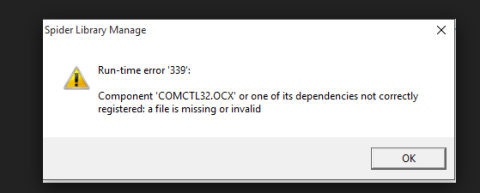
COMDLG32.OCX ファイルは Visual Basic ランタイムの一部であり、多くの VB アプリケーションで使用するさまざまな関数を含む別個のライブラリです。デフォルトではコンピュータに配置されませんが、さまざまなアプリケーションで使用されます。
COMPDLG32.OCX が見つからないというエラーの原因は何なのか疑問に思われるかもしれません。実際、このエラーは、問題のファイルが見つからない、破損している、または登録されていない場合によく発生します。UAC (ユーザー アカウント制御)の問題も同様の結果につながる可能性があります。
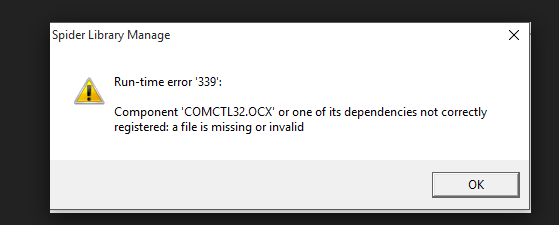
COMPDLG32.OCX欠落エラー
同様の問題に直面している場合は、次の方法を試してエラーを修正してください。
方法 1: 互換モードでプログラムを実行する
互換モードでプログラムを実行している多くのユーザーが、COMDLG32.OCX の欠落エラーを修正できたと報告しています。このプロセス中に、管理者権限でプログラムの実行を許可することもできます。
その方法は次のとおりです。
ステップ 1 : デスクトップ上のプログラムのショートカットを右クリックし、「プロパティ」を選択します。
ステップ 2 :互換性に切り替えます。[互換 モード]セクションで、[互換モードでこのプログラムを実行する]を選択し、ドロップダウン メニューから Windows 7 または 8 を選択します。
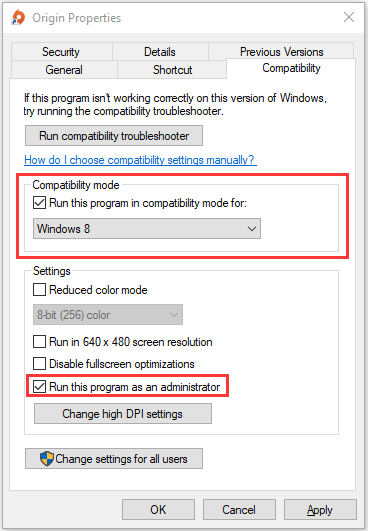
[互換モードでこのプログラムを実行する] を選択します。
ステップ 3: [設定]セクションで、[管理者としてこのプログラムを実行する]を選択します。
ステップ 4 : [適用]ボタンと[OK]ボタンをクリックして、加えた変更を保存します。
その後、プログラムを再起動して、問題が解決されたかどうかを確認できます。エラーが解決しない場合は、次の方法を試してください。
方法2: ファイルを再登録する
メッセージにあるように、COMDLG32.OCX が見つからないか破損しているためにエラーが発生します。したがって、問題を解決するには、ファイルを再登録してみることができます。以下の手順に従ってください。
ステップ 1 :ファイル COMPDLG32.OCX をダウンロードします。
ステップ 2 : ダウンロードした COMPDLG32.OCX ファイルをコピーし、Win + Eキーを押してファイル エクスプローラーを開きます。
ステップ 3 : コンピュータ上の次の場所に移動し、システムのバージョンに応じて、コピーしたファイルを次のフォルダに貼り付けます。
ヒント: コピーアンドペーストのプロセス中に、管理者権限の付与が必要になる場合があります。プロンプトを確認するだけでアクティビティを終了できます。
ステップ 4 : Win + Sを押して検索を開きます。次に、検索ボックスに「cmd」と入力します。 「コマンド プロンプト」を右クリックし、「管理者として実行」を選択します。
ステップ 5 : 次のコマンドを入力し、各コマンドの後にEnter キーを押して実行します。
上記の手順をすべて完了したら、ターゲット プログラムを起動して、COMDLG32.OCX が見つからないエラーが消えるかどうかを確認してください。
方法 3: UAC をオフにする
Windows 10/8/7でCOMDLG32.OCX欠落エラーを修正するもう1つの方法は、UACをオフにすることです。 UAC は、コンピュータに重要な変更を加えようとしているときにのみプロンプトを表示するため、主要なセキュリティ ソリューションではありません。一部のユーザーはこの方法で問題を解決しているので、あなたも試すことができます。
このガイドでは、Windows 10でデフォルトの電源プラン(バランス、高パフォーマンス、省電力)を復元する方法を詳しく解説します。
仮想化を有効にするには、まず BIOS に移動し、BIOS 設定内から仮想化を有効にする必要があります。仮想化を使用することで、BlueStacks 5 のパフォーマンスが大幅に向上します。
WiFi 接続に接続するときにドライバーが切断されるエラーを修正する方法を解説します。
DIR コマンドは、特定のフォルダーに含まれるすべてのファイルとサブフォルダーを一覧表示する強力なコマンド プロンプト コマンドです。 Windows での DIR コマンドの使用方法を詳しく見てみましょう。
ソフトウェアなしで Windows 10 アプリをバックアップし、データを保護する方法を説明します。
Windows のローカル グループ ポリシー エディターを使用して、通知履歴の削除やアカウントロックの設定を行う方法を説明します。
重要なリソースを簡単に監視及び管理できる<strong>IP監視</strong>ソフトウェアがあります。これらのツールは、ネットワーク、インターフェイス、アプリケーションのトラフィックをシームレスに確認、分析、管理します。
AxCrypt は、データの暗号化に特化した優れたソフトウェアであり、特にデータ セキュリティに優れています。
システムフォントのサイズを変更する方法は、Windows 10のユーザーにとって非常に便利です。
最近、Windows 10にアップデートした後、機内モードをオフにできない問題について多くのユーザーから苦情が寄せられています。この記事では、Windows 10で機内モードをオフにできない問題を解決する方法を説明します。








